Cuando trabajas en una Terminal, a menudo necesitas reutilizar los comandos que has ejecutado anteriormente o incluso puede que quieras encontrar las estadísticas de los comandos más usados. La mayoría de los usuarios saben cómo navegar por el historial de bash usando las teclas de flechas para desplazarse hacia atrás a los comandos anteriores. Pero menos usuarios saben que pueden hacer mucho más con el historial de bash que simplemente usar las teclas de flecha hacia arriba y hacia abajo.
En este artículo veremos dos métodos diferentes mediante los cuales puedes ver los comandos que has usado con más frecuencia en la Terminal. Usaremos Debian 10 para describir el procedimiento mencionado en este artículo.
Método 1:usar el comando de historial para ver las estadísticas de los comandos
En este método, usaremos el comando de historial para ver los comandos de Terminal más utilizados. En Linux, hay un archivo de historial que generalmente se encuentra en ~/.bash_history que almacena un historial de todos los comandos que el usuario ha ejecutado en sesiones anteriores. El archivo de historial se actualiza cada vez que se cierra la sesión.
Facilita al usuario no solo obtener los comandos que ha ejecutado anteriormente, sino que también puede buscar los comandos más utilizados. Con el comando de historial, incluso puede enumerar los comandos más utilizados.
Para ver cómo funciona, simplemente escriba historial en la Terminal:
$ history
La salida será similar a la siguiente. Puede ver que ha enumerado todos los comandos ejecutados anteriormente de una sesión de usuario actual en un orden con el comando más reciente en la parte inferior.
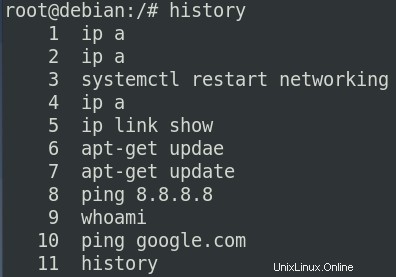
Para ver una lista de los últimos x número de comandos que ha ejecutado anteriormente, escriba historial seguido de x:
$ history x
Por ejemplo, para listar los últimos 6 número de comandos, reemplace x con 6 en el comando anterior.
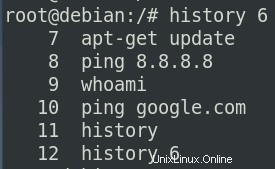
Para buscar un comando específico en la lista del historial, use la siguiente sintaxis:
$ history | grep command
Por ejemplo, para buscar red comando en la lista de historial, ejecute el siguiente comando en la Terminal:
$ history | grep network
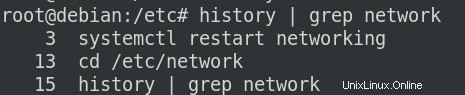
1. Ver la lista de los comandos más utilizados
Hemos visto el uso del comando de historial. Ahora usaremos el comando de historial para ver los comandos más utilizados en la Terminal. Para hacerlo, ejecute el siguiente comando en una Terminal:
$ history | awk 'BEGIN {FS="[ \t]+|\\|"} {print $3}' | sort | uniq -c | sort -nr

En el resultado anterior, puede ver la lista del historial en la que se encuentran los comandos más recientes en la parte superior y los menos utilizados en la parte inferior desde la instalación de su sistema operativo. De acuerdo con el resultado anterior, historial command fue el comando más utilizado y se usó 13 veces, el segundo comando fue ip y el tercero fue ping . De manera similar, el comando menos utilizado fue systemctl , se usó una vez.
2. Ver el número específico de comandos más utilizados
También podemos ver solo el número específico de los comandos más usados. Para hacerlo, ejecute el siguiente comando en una Terminal.
$ history | awk 'BEGIN {FS="[ \t]+|\\|"} {print $3}' | sort | uniq -c | sort -nr | head -n x Por ejemplo, para ver solo los 4 superiores Comandos más usados, reemplaza x con el 4 .

3. Ver la lista de los comandos más utilizados en orden inverso
También es posible ver la lista del historial en orden inverso:el más reciente en la parte inferior y los anteriores en la parte superior. Para hacerlo, use el mismo comando anterior pero sin usar r opción para el segundo tipo como se muestra en el siguiente comando.
$ history | awk 'BEGIN {FS="[ \t]+|\\|"} {print $3}' | sort | uniq -c | sort -n | head -n x Ahora verá el historial en orden inverso.

4. Ver la lista de comandos más usados por ocurrencia
Para ver la lista de historial de solo los comandos que ocurren una vez, dos veces o un número específico de tiempo, use la siguiente sintaxis:
$ history | awk 'BEGIN {FS="[ \t]+|\\|"} {print $3}' | sort | uniq -c | sort -n | grep ' x ' Reemplazar x con cualquier número deseado.
Por ejemplo, para ver la lista de comandos que solo ocurrieron dos veces, reemplace x con 2 en la sintaxis anterior:
$ history | awk 'BEGIN {FS="[ \t]+|\\|"} {print $3}' | sort | uniq -c | sort -n | grep ' 2 '

Aquí hay algunas opciones más que puede usar con el comando de historial:
5. Eliminar una entrada específica del historial
Para eliminar una línea específica de su historial de shell, ejecute el siguiente comando.
$ history -d <line number>
Por ejemplo, para eliminar el número de línea 19 de la lista, reemplace

El comando anterior eliminará la entrada correspondiente al número de línea 19 .
6. Salir sin guardar el historial
Si desea salir de la Terminal sin guardar ningún historial, use el siguiente comando:
$ kill -9 $$
7. Borrar todo el historial
Incluso puede borrar todo el historial de la sesión de usuario actual. Use el siguiente comando para hacerlo:
$ history -c
Método 2 # Crear una función para ver las estadísticas del comando
Hay otro método que puede usar para ver la lista de los comandos más ejecutados en la Terminal. Para usarlo, primero ejecute el siguiente comando en Terminal para crear una función:
$ function zsh-stats() { fc -l 1 | awk '{CMD[$2]++;count++;}END { for (a in CMD)print CMD[a] " " CMD[a]/count*100 "% " a;}' | grep -v "./" | column -c3 -s " " -t | sort -nr | nl | head -n25; } Luego ejecute el siguiente comando para llamar a esta función:
$ zsh-stats
Verá un resultado similar a este.
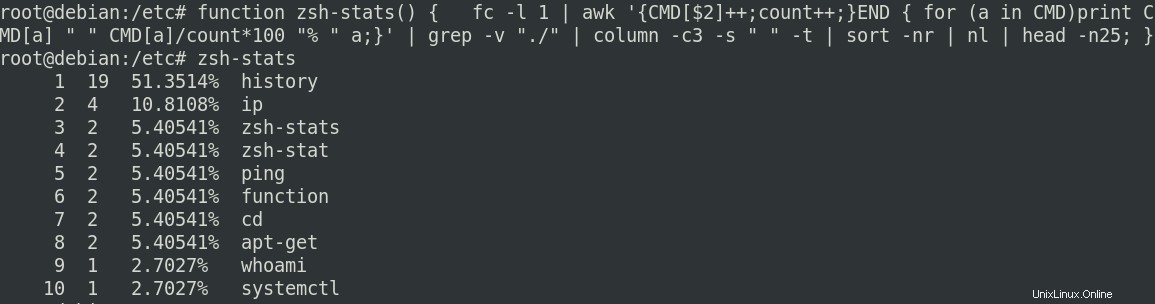
En el resultado anterior, puede ver las cuatro columnas que se muestran como resultado del comando anterior. La primera columna muestra el número de índice, la segunda y la tercera muestran la frecuencia y el porcentaje de aparición de los comandos más utilizados correspondientemente, y la última muestra el nombre del comando.
Así es como podemos ver los comandos de Terminal más utilizados en nuestro sistema operativo Debian 10. Discutimos anteriormente dos métodos que son el comando de historial y la función zsh-stats, puede usar cualquier método según su conveniencia. Sin embargo, debe tenerse en cuenta que los dos métodos anteriores muestran el historial de comandos solo para una sesión de usuario actual.